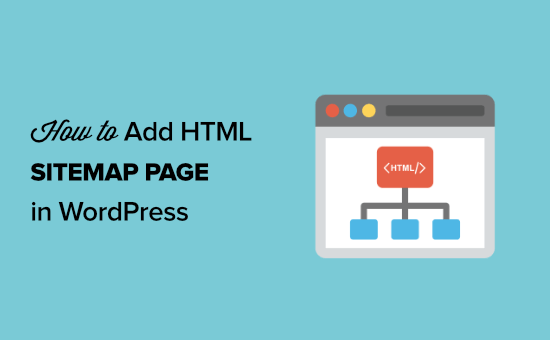Vuoi aggiungere una pagina della sitemap HTML in WordPress?
A differenza delle sitemap XML che vengono inviate ai motori di ricerca per una migliore scansione, le sitemap HTML presentano un elenco organizzato delle tue pagine e dei tuoi post per i visitatori del tuo sito web.
In questo articolo, ti mostreremo come aggiungere una pagina Sitemap HTML in WordPress.
Qual è la differenza tra le Sitemap XML e HTML?
Un Mappa del sito XML è un file che elenca il contenuto del tuo sito web in un formato XML per motori di ricerca come Google e altri.
Puoi inviare il tuo Mappa del sito XML negli strumenti per i webmaster per migliorare e controllare il modo in cui i motori di ricerca eseguono la scansione del tuo sito web.
D’altra parte, una sitemap HTML è per i visitatori effettivi del tuo sito web. È una semplice pagina che elenca tutti i tuoi post e le tue pagine in modo organizzato.
Ora che conosci la differenza, diamo un’occhiata a come aggiungere una pagina della mappa del sito HTML a WordPress utilizzando due diversi plugin di WordPress. Puoi utilizzare i collegamenti rapidi di seguito per passare direttamente al metodo che desideri utilizzare.
- Aggiungi una pagina Sitemap HTML in WordPress con All in One SEO
- Aggiungi una pagina Sitemap HTML in WordPress con Simple Sitemap
Metodo 1. Aggiungi una pagina Sitemap HTML in WordPress con All in One SEO
Si consiglia di utilizzare il Tutto in uno SEO plugin per aggiungere una pagina della sitemap HTML in WordPress. È il miglior plugin SEO per WordPress nel mercato utilizzato da oltre 2 milioni di siti Web e consente di creare una sitemap HTML con un paio di clic.
Nota: Esiste una versione gratuita di Tutto in uno SEO Lite disponibile, ma utilizzeremo la versione premium nel nostro esempio perché include tutte le potenti funzionalità come mappe del sito intelligenti, gestore di reindirizzamento, schema SEO e altro.
La prima cosa che devi fare è installare il Tutto in uno SEO collegare. Per maggiori dettagli, consulta la nostra guida passo passo su come installare un plugin per WordPress.
Dopo l’attivazione, si aprirà la procedura guidata di configurazione AIOSEO, che ti guiderà nella configurazione del plug-in e nella corretta impostazione delle impostazioni SEO.
Basta fare clic sul pulsante “Iniziamo” e seguire i passaggi.

Successivamente, verrai indirizzato alla dashboard di amministrazione di WordPress, dove avrai una nuova opzione di menu chiamata “All in One SEO”.
Allora, devi andare su Tutto in uno SEO » Sitemap, fai clic sull’opzione di menu “Sitemap HTML” e assicurati che l’interruttore “Abilita Sitemap” sia attivato.
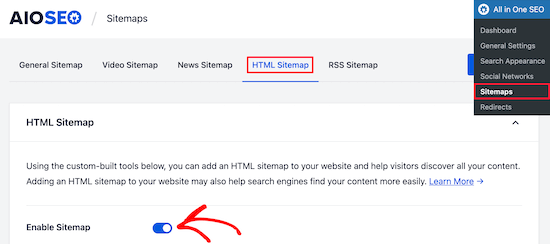
Successivamente, puoi scegliere come visualizzare la tua sitemap HTML.
Per questo tutorial, selezioneremo l’opzione “Pagina dedicata”, ma puoi anche aggiungerla come shortcode, blocco, widget e altro.
Quindi, inserisci l’URL della pagina in cui desideri visualizzare la mappa del sito HTML. Il plugin creerà automaticamente una nuova pagina per te.
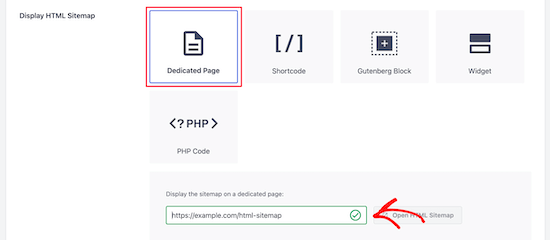
Dopo averlo fatto, scorri verso il basso fino alla sezione “Impostazioni Sitemap HTML”.
Qui puoi personalizzare la modalità di visualizzazione della tua sitemap HTML. Hai il controllo su quali post e pagine verranno visualizzati, tassonomie come categorie e tag, ordinamento e altro.
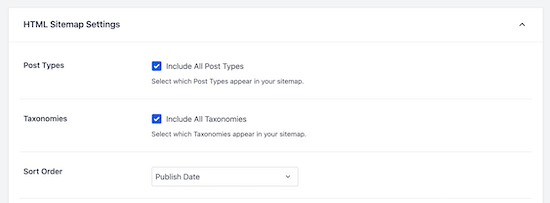
Puoi anche attivare “Archivi compatti” per visualizzare la tua mappa del sito HTML in un formato di archivio data compatto.
Questo è simile a come mostriamo il nostro archivi compatti sulle nostre 404 pagine qui su WPBeginner.
Dopo aver personalizzato le impostazioni della mappa del sito HTML, assicurati di fare clic sul pulsante “Salva modifiche”.
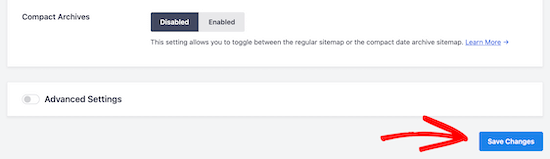
Ora i tuoi visitatori possono visualizzare la tua sitemap HTML e navigare più facilmente nel tuo sito web.
Se hai scelto l’opzione “Pagina dedicata” sopra, puoi visitare la pagina facendo clic sul pulsante “Apri mappa del sito HTML”.
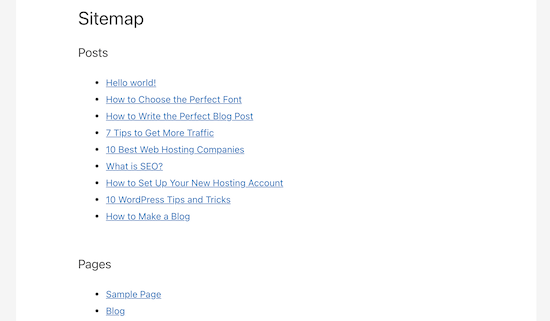
Metodo 2. Aggiungi una pagina Sitemap HTML in WordPress con Simple Sitemap
Simple Sitemap è un plug-in gratuito che ti consente di aggiungere facilmente una sitemap HTML al tuo Sito Web WordPress.
La prima cosa che devi fare è installare e attivare il Mappa del sito semplice collegare. Per maggiori dettagli, consulta la nostra guida per principianti su come installare un plugin per WordPress.
Una volta attivato il plug-in, puoi aprire una pagina esistente o creare una nuova pagina della mappa del sito HTML navigando su Pagine » Aggiungi nuovo.
Questo plugin è stato appena aggiunto Blocchi di Gutenberg che puoi utilizzare per aggiungere semplicemente una pagina della mappa del sito HTML.
Tutto quello che devi fare è fare clic sull’icona “Più”, quindi selezionare l’opzione “Sitemap semplice”.
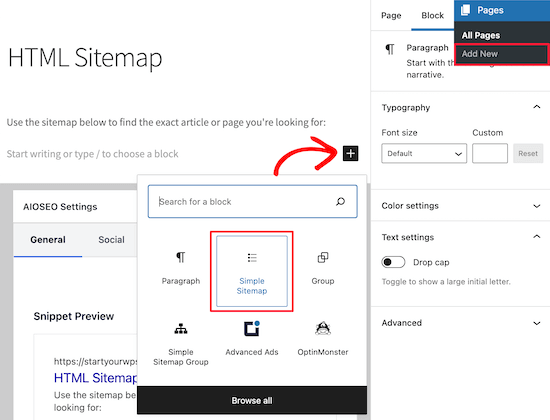
Un altro blocco incluso in questo plugin è il “Simple Sitemap Group” che crea una sitemap visiva ramificata. Ma utilizzeremo il blocco “Sitemap semplice” per questo tutorial.
Una volta aggiunto il blocco, creerà automaticamente la tua sitemap HTML.
Nel menu di destra, hai opzioni di personalizzazione in cui puoi scegliere di visualizzare “Post” o “Pagine” o entrambi insieme.
Nella casella sotto “Seleziona i tipi di post da visualizzare”, inserisci semplicemente “Post” o “Pagina” per scegliere cosa vuoi visualizzare.
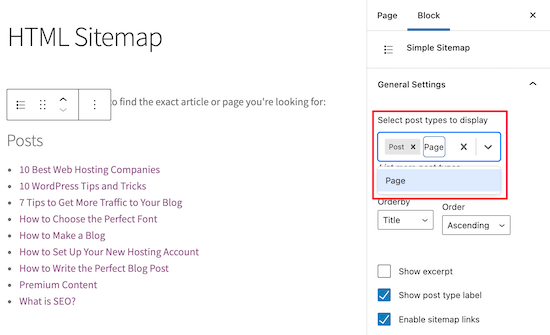
Successivamente, puoi modificare la modalità di visualizzazione dell’elenco modificando i menu a discesa “Ordina per” o “Ordine”.
Puoi anche visualizzare l’estratto per le pagine o i post elencati e abilitare o disabilitare i collegamenti. Tuttavia, manterremo le impostazioni predefinite del plug-in per mantenere la nostra mappa del sito HTML semplice e facile da navigare.
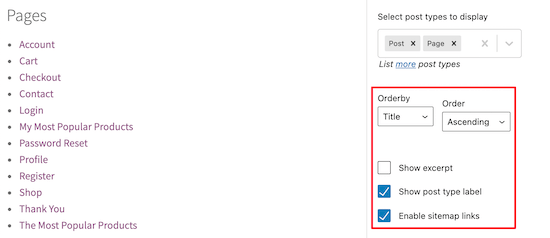
Una volta completata la personalizzazione della pagina della mappa del sito HTML, fai clic su “Pubblica” o “Salva” se stai aggiornando una pagina precedente.
Quando i tuoi visitatori accedono alla tua sitemap HTML, vedranno una pagina di navigazione simile a quella qui sotto.
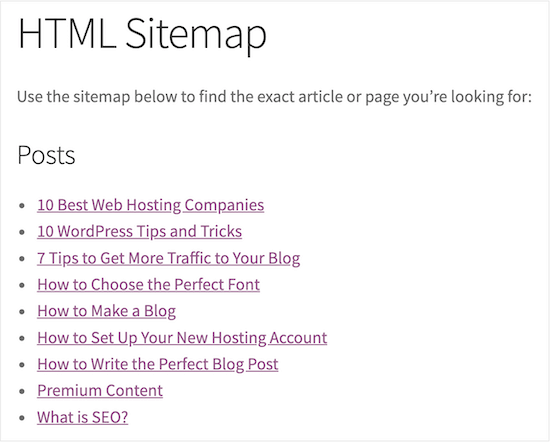
Aggiungere una Sitemap HTML in WordPress usando gli Shortcode
Un altro modo per aggiungere una sitemap HTML a WordPress è usare a codice corto. Questo ti dà un maggiore controllo sul posizionamento della tua mappa del sito HTML e funziona per coloro che utilizzano il editore classico.
Crea semplicemente una nuova pagina navigando su Pagine » Aggiungi nuovo, quindi dai un nome alla tua nuova pagina.
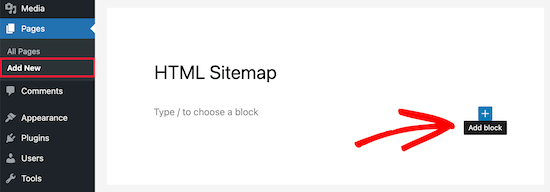
Successivamente, fai clic sull’icona “Più” per aggiungere un nuovo blocco alla tua pagina.
Quindi, digita “shortcode” nella casella di ricerca e seleziona il blocco “Shortcode”.

Successivamente, copia e incolla semplicemente uno dei seguenti shortcode nell’editor di testo.
[simple-sitemap-group]
[simple-sitemap]
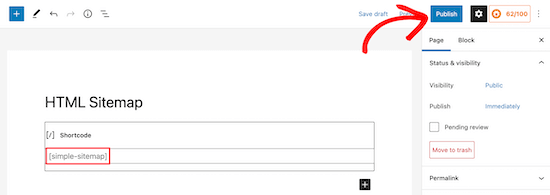
Dopo averlo fatto, fai clic su “Pubblica” o “Aggiorna” per salvare le modifiche.
Se hai bisogno di ulteriore aiuto, consulta la nostra guida su come aggiungere uno shortcode a WordPress.
Il primo shortcode elencherà i tuoi post per categoria e il secondo shortcode elencherà le tue pagine.
Questo è il modo in cui il plug-in mostrerà la tua sitemap ai visitatori del tuo sito web.
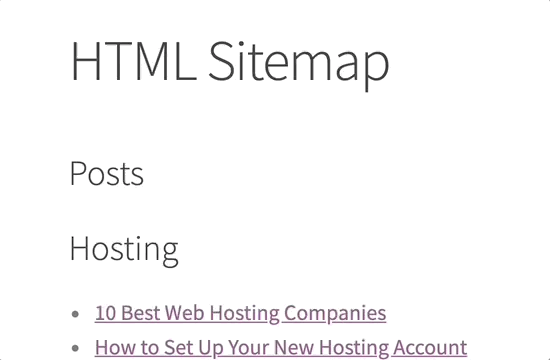
Creazione di una Sitemap HTML in WordPress solo per le pagine principali
Molti proprietari di siti utilizzano WordPress come CMS con i loro contenuti principali pubblicati come pagine anziché post. Per maggiori dettagli, vedere il differenza tra articoli e pagine in WordPress.
In questo caso, vorrai che la tua sitemap HTML mostri le pagine nell’ordine gerarchico corretto.
Ecco come puoi aggiungere Sitemap HTML con solo pagine.
Aggiungi semplicemente questo shortcode alla pagina in cui desideri visualizzare la tua sitemap HTML. Segui gli stessi passaggi sopra per aggiungere lo shortcode a una nuova pagina di WordPress.
[simple-sitemap]
Ecco come visualizzerà la tua sitemap HTML con tutte le tue pagine WordPress elencate in un elenco gerarchico.
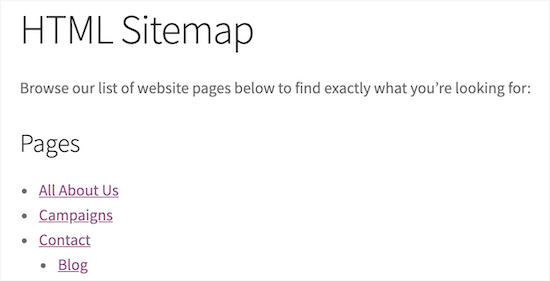
Include anche le pagine padre e figlio elencate in modo nidificato. Per maggiori dettagli, consulta la nostra guida su come creare una pagina figlio in WordPress.
Speriamo che questo articolo ti abbia aiutato a imparare come aggiungere una pagina della mappa del sito HTML in WordPress. Potresti anche voler vedere le nostre scelte di esperti del le migliori app per numeri di telefono aziendali virtuali e la nostra guida su come scegliere la migliore piattaforma di blogging.
Se ti è piaciuto questo articolo, iscriviti al nostro Canale Youtube per i video tutorial di WordPress. Ci trovi anche su Twitter e Facebook.
il post Come aggiungere una pagina Sitemap HTML in WordPress (2 modi) è apparso per primo su WPBeginner.